如何更改电脑开机画面
时间:2025-09-19 10:48:26 353浏览 收藏
小伙伴们对文章编程感兴趣吗?是否正在学习相关知识点?如果是,那么本文《如何更改电脑开机画面》,就很适合你,本篇文章讲解的知识点主要包括。在之后的文章中也会多多分享相关知识点,希望对大家的知识积累有所帮助!
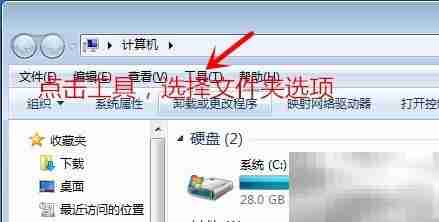
在桌面双击“此电脑”,进入系统盘(通常是C盘),找到并打开Windows文件夹,依次进入System32\oobe文件夹。若其中没有名为info的目录,则需手动创建一个。
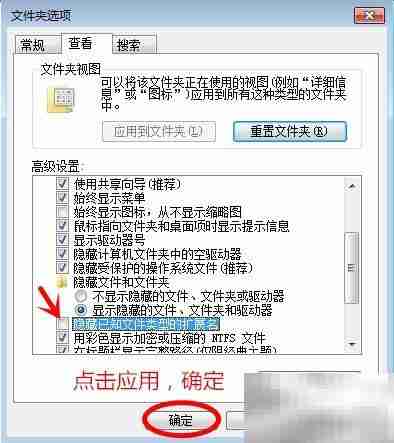
打开“文件夹选项”,切换至“查看”标签页,取消勾选“隐藏已知文件类型的扩展名”选项,点击“应用”后确认更改,随后关闭窗口。
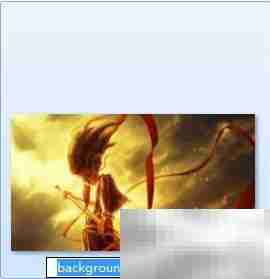
挑选一张你喜欢的图片,确保格式为JPG且文件大小控制在250KB以内。将该图片重命名为backgroundDefault.jpg,注意名称拼写准确无误。
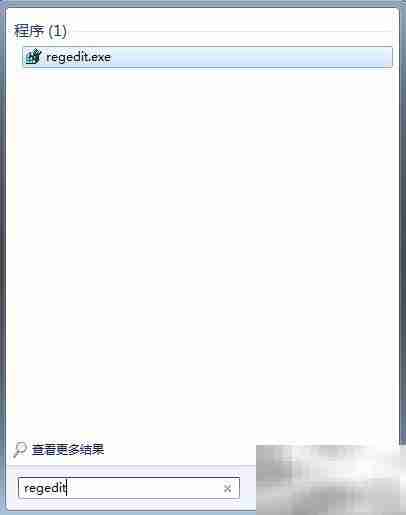
点击左下角“开始”菜单,在搜索框中输入regedit,然后双击出现的“注册表编辑器”程序以打开它。
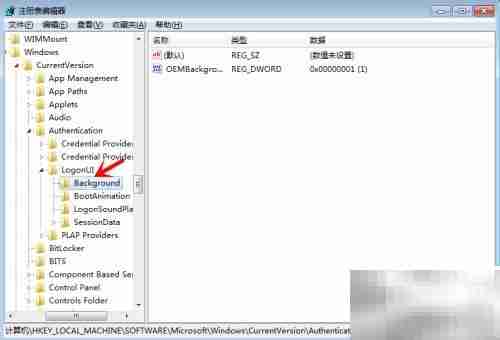
在注册表编辑器中,依次展开以下路径:
HKEY_LOCAL_MACHINE > SOFTWARE > Microsoft > Windows > CurrentVersion > Authentication > LogonUI > Background
请逐级点击进入,确保定位正确。
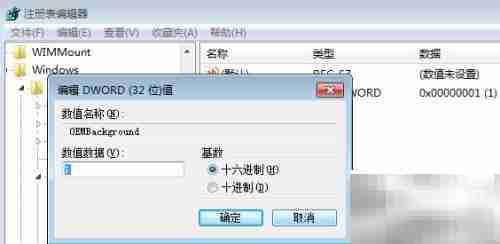
在右侧窗格中找到名为OEMBackground的项,右键选择“修改”。将数值数据设置为1,基数选择“十六进制”,完成后点击确定保存更改。
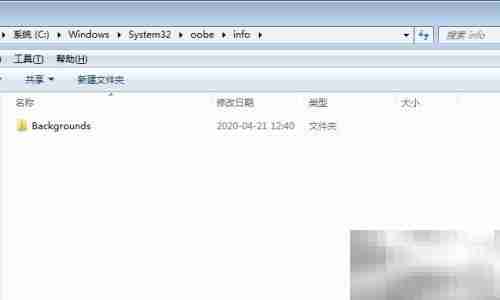
关闭注册表编辑器后,返回文件资源管理器,进入C:\Windows\System32\oobe\info路径。在此目录下新建一个文件夹,命名为Backgrounds(注意复数形式)。
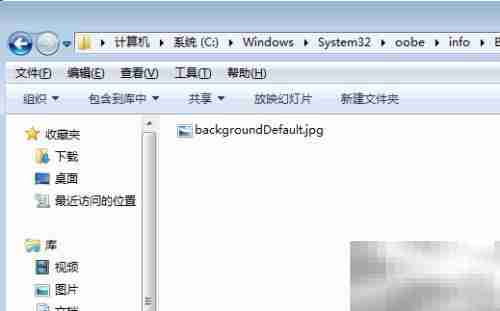
将之前重命名好的backgroundDefault.jpg图片复制并粘贴到刚刚创建的Backgrounds文件夹中。
重启计算机,即可看到登录界面已成功更换为你自定义的背景图片。
好了,本文到此结束,带大家了解了《如何更改电脑开机画面》,希望本文对你有所帮助!关注golang学习网公众号,给大家分享更多文章知识!
-
501 收藏
-
501 收藏
-
501 收藏
-
501 收藏
-
501 收藏
-
201 收藏
-
287 收藏
-
482 收藏
-
439 收藏
-
363 收藏
-
386 收藏
-
423 收藏
-
437 收藏
-
254 收藏
-
443 收藏
-
346 收藏
-
491 收藏
-

- 前端进阶之JavaScript设计模式
- 设计模式是开发人员在软件开发过程中面临一般问题时的解决方案,代表了最佳的实践。本课程的主打内容包括JS常见设计模式以及具体应用场景,打造一站式知识长龙服务,适合有JS基础的同学学习。
- 立即学习 543次学习
-

- GO语言核心编程课程
- 本课程采用真实案例,全面具体可落地,从理论到实践,一步一步将GO核心编程技术、编程思想、底层实现融会贯通,使学习者贴近时代脉搏,做IT互联网时代的弄潮儿。
- 立即学习 516次学习
-

- 简单聊聊mysql8与网络通信
- 如有问题加微信:Le-studyg;在课程中,我们将首先介绍MySQL8的新特性,包括性能优化、安全增强、新数据类型等,帮助学生快速熟悉MySQL8的最新功能。接着,我们将深入解析MySQL的网络通信机制,包括协议、连接管理、数据传输等,让
- 立即学习 500次学习
-

- JavaScript正则表达式基础与实战
- 在任何一门编程语言中,正则表达式,都是一项重要的知识,它提供了高效的字符串匹配与捕获机制,可以极大的简化程序设计。
- 立即学习 487次学习
-

- 从零制作响应式网站—Grid布局
- 本系列教程将展示从零制作一个假想的网络科技公司官网,分为导航,轮播,关于我们,成功案例,服务流程,团队介绍,数据部分,公司动态,底部信息等内容区块。网站整体采用CSSGrid布局,支持响应式,有流畅过渡和展现动画。
- 立即学习 485次学习
